本文所分享的知识点是【win7关闭aero特效 图文教你关闭Win7的Aero特效】,欢迎您喜欢我爱IT技术网所分享的教程、知识、经验或攻略,下面是详细的讲解。
win7关闭aero特效 图文教你关闭Win7的Aero特效
有的朋友觉得Win7里的Aero特效比较费电,那么怎么关闭Aero特效呢?下面是具体的操作方法,一起来看看吧。
Win7关闭Aero特效方法:
方法一:首先在桌面空位位置点击鼠标右键,然后选择个性化,然后即可进入Win7视觉效果设置,如下图:
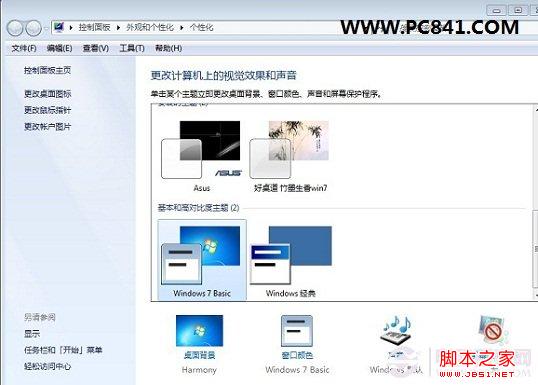
由于默认安装的Win7旗舰版或高级版都开启了Aero特效,因此低配置电脑朋友建议都来优化下,方法是点击下面的“窗口颜色”设置,如下图:
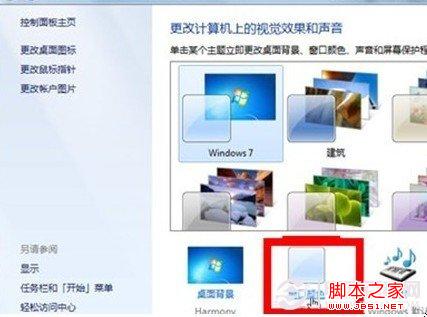
然后在Win7窗口颜色设置里面将“启用透明效果”前面的勾去掉,然后点击确定即可。开启了Aero特效我们会发现Win7任务栏是透明的,因此这项可以关闭。
方法二:还有一种最简单的关闭Aero特方法是,选择不是Aero特的主题即可,如下图:
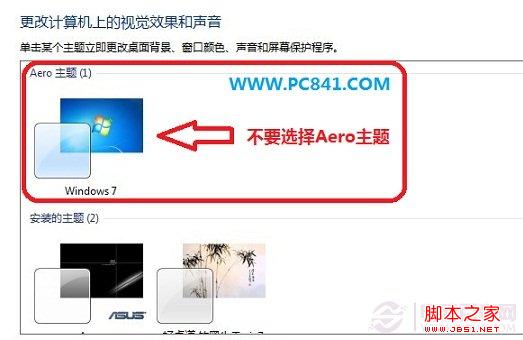
如上图,由于系统默认使用的是Aero主题,因此我们可以选择其他非Aero主题即可,一般下面还有可以选择的其他主题可以使用,我们选用其他主题即可关闭Aero特效。
关于win7关闭aero特效 图文教你关闭Win7的Aero特效的相关讨论如下:
相关问题:WIN7家庭版如何关闭Aero特效
答:家庭版有AERO效果么……是不是搞错了 >>详细
相关问题:我的WIN7 AERO特效没了 要怎么设置呢?
答:用驱动精灵重装下显卡驱动程序,一般就可以自动开启Aero特效了。如果不行,说明系统有问题了,直接换个可以自动安装机器硬件驱动程序的系统盘重装系统就行了,这样就可以全程自动、顺利解决 win7系统中Aero特效不能开启 的问题了。用u盘或者硬盘... >>详细
相关问题:win7系统如何取消aero效果呢。总是提示内存不足。
答:右键计算机点开属性,点开左边的高级系统设置,点开性能的设置,把启用Aero的打钩去掉。 >>详细
- 评论列表(网友评论仅供网友表达个人看法,并不表明本站同意其观点或证实其描述)
-
